如何阻止电子邮件在 iPhone、iPad 和 Mac 的邮件中加载远程图像
![]()
有时电子邮件会包含格式和图像,以使电子邮件看起来更好或更像电子邮件简报。但是您知道吗,其中一些远程加载的图像还可以用作跟踪器,让发件人知道电子邮件已打开?如果您不知道这一点,那么您肯定并不孤单。但是,不用担心,因为我们会帮助您在未来防止这种情况发生。
您在收件箱中收到的许多电子邮件中可能包含图像或跟踪器。虽然大多数图像很明显,但跟踪器却不那么明显,并且在大多数情况下您将无法看到它们,因为它们通常作为跟踪像素隐藏在链接或签名图像中。如果电子邮件包含跟踪器,当您单击电子邮件查看消息时,跟踪的数据将发送给将跟踪器添加到邮件的个人或公司。这起到某种阅读回执的作用,让发件人知道电子邮件已打开。为防止在您的 Apple 设备上发生这种情况,您可以更改可用于库存邮件应用程序的特定设置。
如何阻止电子邮件从 iPhone 和 iPad 共享打开的数据
我们将从您需要遵循的 iOS/iPadOS 版本邮件应用程序说明开始。
- 从 iPhone 或 iPad 的主屏幕转到“设置”。

- 在设置菜单中,向下滚动并选择“邮件”应用以访问特定于应用的设置。
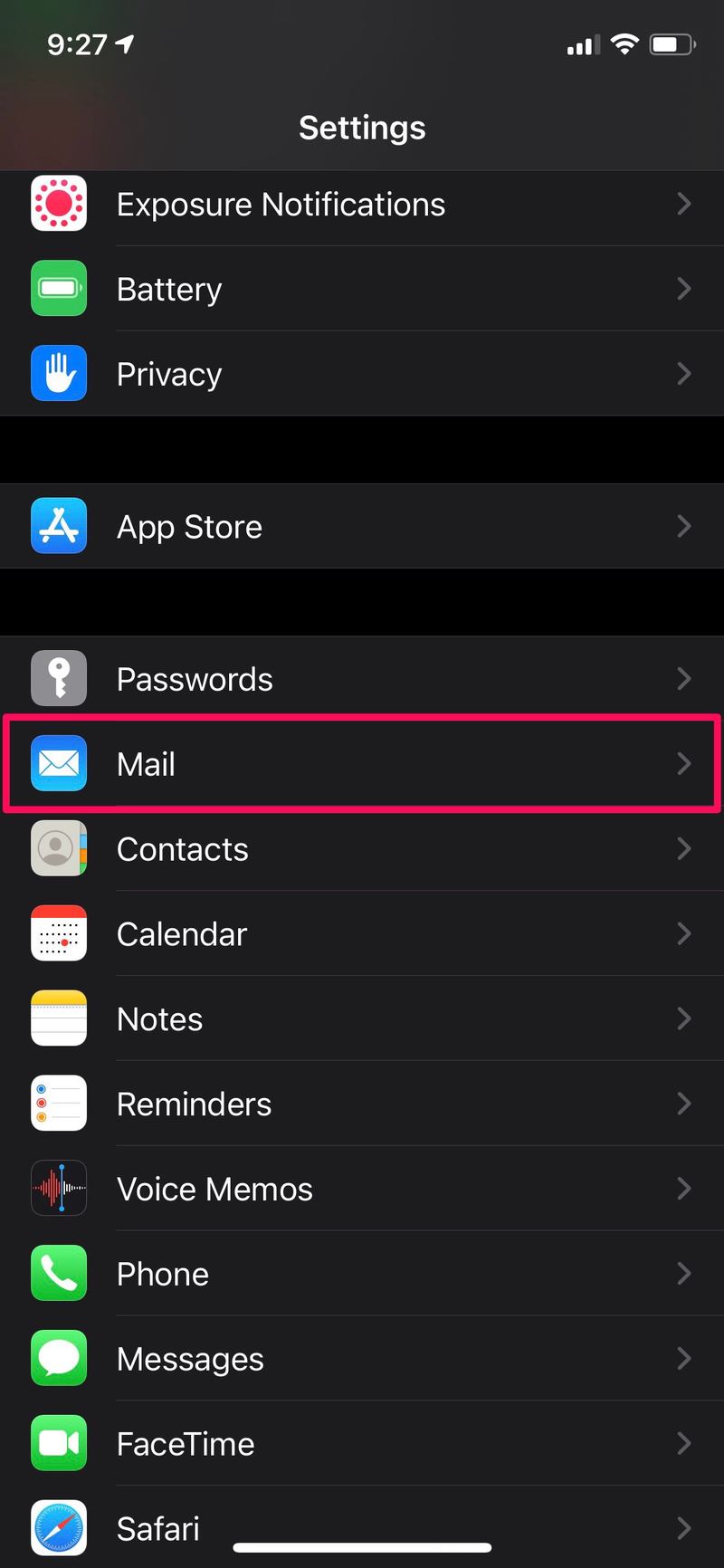
- 在 iOS 15 及更高版本中,点按“隐私保护”,然后选择禁用“保护邮件活动”以显示其他选项,然后将“阻止所有远程内容”的开关切换到开启位置
- 在 iOS 14 及更早版本中,在“消息”部分下,您会找到一个名为“加载远程图像”的选项。它默认打开。使用切换按钮禁用它,一切顺利。

这就是你所要做的。无需再担心电子邮件中的跟踪器,但您还会发现所有远程图像不再自动加载到电子邮件中。这意味着如果您希望按照发件人的预期方式加载电子邮件,则必须选择“加载图像”选项。
如何在 Mac 上停止跟踪电子邮件中的像素
现在您已经在 iPhone/iPad 上配置了此设置,让我们来看看您需要在 Mac 上执行的操作。
- 在您的 Mac 上打开邮件应用程序,然后单击邮件菜单 -> 首选项以查看您的邮件设置。

- 在 macOS Monterey 和更新版本中:选择“隐私”选项卡,取消选中“保护邮件活动”框,然后将“阻止所有远程内容”设置切换到“开”位置
- 在 macOS Big Sur 和更早版本中:点击顶部选项行中的“查看”以继续。

- 在这里,您会找到默认启用的“在消息中加载远程内容”设置。取消选中该框并退出菜单以完成该过程。
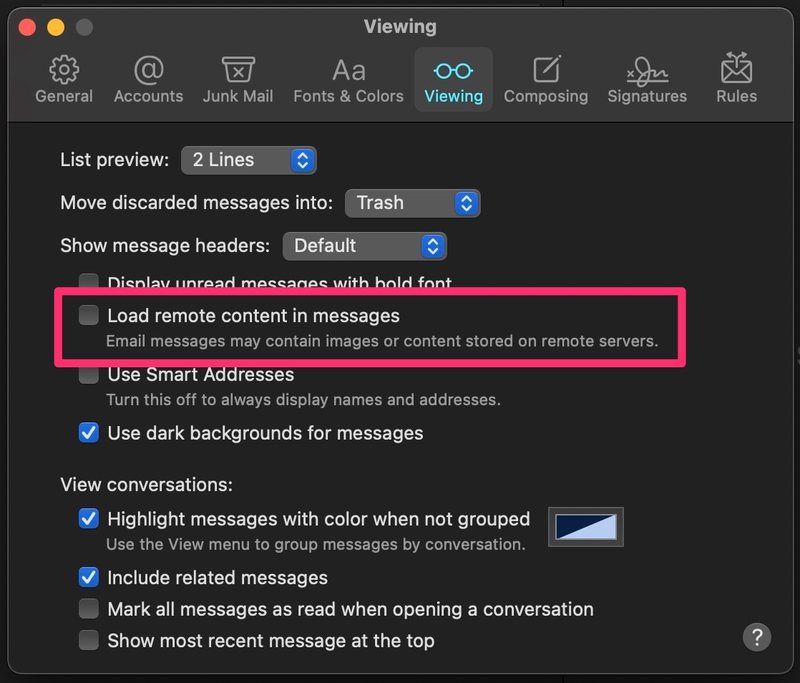
给你。现在,您也知道了如何在 Mac 上停止电子邮件跟踪。
简单来说,这个特殊的功能是阻止邮件应用程序自动在您的屏幕上加载图像。通过这样做,您实际上是在阻止由电子邮件发件人、广告商和垃圾邮件发送者添加的跟踪器加载。在浏览收件箱中的电子邮件时,您不必再偏执了。
一些流行的电子邮件提供商已经通过使用代理服务器路由图像来限制此类跟踪电子邮件,这有助于隐藏您的位置详细信息。但是,发件人可能仍然能够看到您是否以及何时点击了他们的电子邮件。因此,如果您想要隐私,最好完全屏蔽这些跟踪像素。
请注意,阻止加载跟踪像素可能会影响电子邮件通讯订阅服务(例如我们的订阅服务),因为大多数电子邮件通讯提供商的功能是通过加载像素来通知服务电子邮件已发送、接收和发送由收件人打开。通过禁用图像加载,所有这些数据都被阻止,并可能导致某些功能障碍或电子邮件通讯服务下降。
我们之前从针对 iOS 的不同角度和Mac,因为这样做还可以减少数据使用量
如果您还担心广告商试图跟踪您的活动,您可能真的有兴趣利用 最近添加到 iOS 14 及更高版本的应用程序跟踪隐私功能。您可以使用它来阻止 Facebook、Instagram 等应用程序监控您的浏览活动以显示相关广告。
好了,在保护您的隐私方面少了一件需要担心的事情。更改此特定设置是否以任何主要方式影响了您的电子邮件查看体验?请让我们知道您的想法、留下您的反馈,并在下面的评论部分发表您的意见。
